Kā iespējot un pievienot video komentārus PDF lasītājā programmā Microsoft Edge
Tālāk ir norādīts, kā iespējot un pievienot video komentārus PDF lasītājā programmā Microsoft Edge.
Microsoft turpina uzlabot pārlūkprogrammas Edge iebūvēto PDF lasītāju. Šodienas pārlūkprogrammas Canary atjauninājums pievieno iespēju pievienot video komentārus atlasītajam tekstam PDF failā.
Reklāma
Tāpat kā daudzas mūsdienu pārlūkprogrammas, Microsoft Edge ietver iebūvētu PDF skatītāja rīku. Tas ļauj PDF failu atvēršana lokāli vai no interneta. Tas nodrošina visas būtiskās funkcijas šādu failu skatīšanai un lasīšanai operētājsistēmā Windows, tāpēc daudzi lietotāji var izvairīties no papildu programmu instalēšanas. Turklāt tas ļauj lasīt skaļi tekstu, izcelt un komentēt to.
Šodienas Edge Canary atjauninājums pārlūkprogrammai pievieno vēl vienu funkciju. Varat pievienot video komentāru jebkuram atlasītajam tekstam PDF dokumentā. Videoklipam jābūt pieejamam tiešsaistē tādā vietnē kā YouTube. Tas ļauj pievienot video pamācības, atsauksmes un citus līdzīgus videoklipus, lai iegūtu bagātīgas anotācijas. Tas ir neticams veids, kā izskaidrot vārdu un teksta fragmentu nozīmi.
Šī iespēja pēc noklusējuma ir paslēpta aiz karoga, taču jūs to varat viegli iespējot.Kā iespējot video komentārus PDF lasītājā programmā Microsoft Edge
- Atveriet Microsoft Edge.
- Tips
edge://flags/#edge-video-comments-pdfadreses joslā un nospiediet taustiņu Enter. - Izvēlieties Iespējots no saraksta pa labi no Pievienojiet video komentārus PDF formātā.

- Restartējiet pārlūkprogrammu.
Gatavs!
Kad esat iespējojis šo līdzekli, varat ātri pievienot videoklipu kādam tekstam PDF dokumentā, kas atvērts programmā Microsoft Edge. Lūk, kā to var izdarīt.
Pievienojiet video komentāru Edge PDF lasītājā
- Atveriet savu PDF failu programmā Microsoft Edge.
- Atlasiet tekstu, kuram vēlaties pievienot videoklipa komentāru.
- Atlases izvēlnē atlasiet Pievienojiet video komentāru.
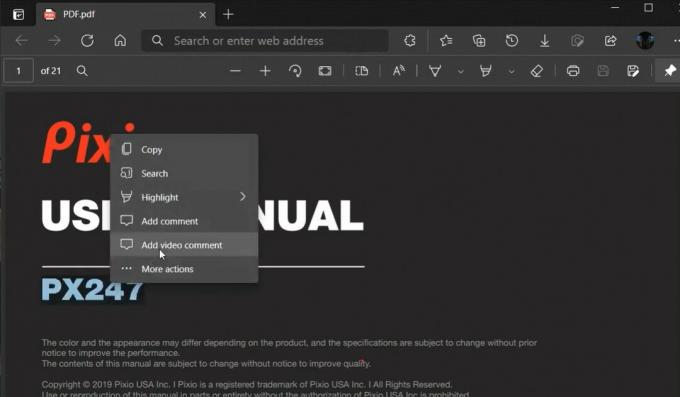
- Nākamajā dialoglodziņā ielīmējiet vietrādi URL videoklipam, kas mitināts pakalpojumā YouTube.
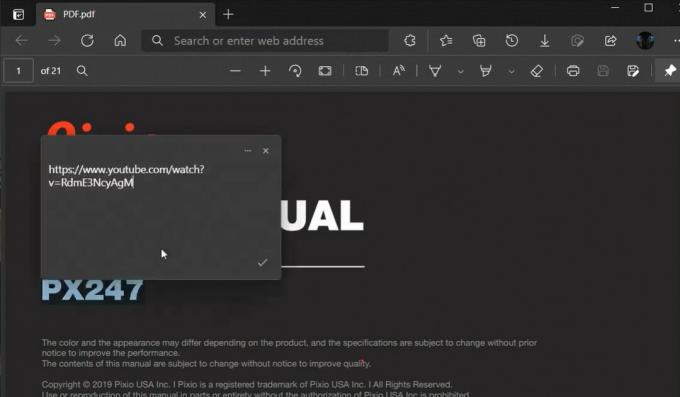
- Blakus atlasītajam tekstam parādīsies neliela anotācijas ikona. Virziet kursoru virs tā ar peles rādītāju, lai skatītu video.
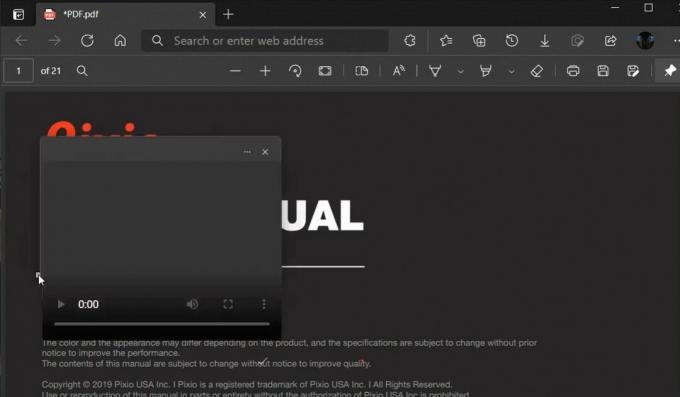
Nākamajā videoklipā ir parādīta šī funkcija darbībā.
Šī funkcija ir pieejama tikai Edge Canary 90.0.817.0 šī rakstīšanas laikā. Jums ir jāinstalē jaunākā Kanāriju konstrukcija pārlūkprogrammu, lai to izmēģinātu.
Tieši tā.

